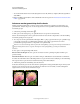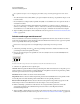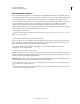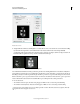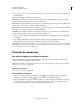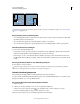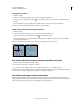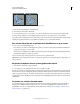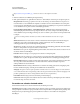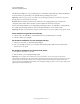Operation Manual
241
PHOTOSHOP GEBRUIKEN
Selecteren en maskers toepassen
Laatst bijgewerkt 8/6/2011
Verwijderen uit selectie
1 Maak een selectie.
2 Selecteer een selectiegereedschap en voer een van de volgende handelingen uit:
• Selecteer de optie Verwijderen uit selectie op de optiebalk en sleep om een doorsnede te maken met andere
selecties.
• Houd Alt (Windows) of Option (Mac OS) ingedrukt en sleep om een andere selectie te verwijderen.
Wanneer u een selectie inperkt, verschijnt een minteken naast de aanwijzer.
Alleen de doorsnede van twee selecties selecteren
1 Maak een selectie.
2 Selecteer een selectiegereedschap en voer een van de volgende handelingen uit:
• Selecteer de optie Doorsnede maken met selectie op de optiebalk en sleep.
• Houd Alt+Shift (Windows) of Option+Shift (Mac OS) ingedrukt en sleep over het deel van de oorspronkelijke
selectie dat u wilt selecteren.
Wanneer u een gebied selecteert dat een doorsnede is, verschijnt naast de aanwijzer een "x".
Selecties met doorsnede
Een selectie uitbreiden of inperken met een specifiek aantal pixels
1 Kies een selectiegereedschap en maak een selectie.
2 Kies Selecteren > Bewerken > Vergroten of Slinken.
3 Voor Vergroten met of Slinken met voert u een pixelwaarde in tussen 1 en 100 en klikt u op OK.
Het kader wordt vergroot of verkleind met het opgegeven aantal pixels. (Het gedeelte van het selectiekader dat langs
de canvasrand loopt, blijft ongewijzigd door gebruik van de opdracht Vergroten.)
Een selectie aanbrengen rond een selectiekader
Met de opdracht Omranden kunt u een pixelbereik binnen en buiten een bestaand selectiekader selecteren. Dit is
handig wanneer u een kader of een reeks pixels rond een afbeeldingsgebied wilt selecteren, in plaats van het gebied zelf,
bijvoorbeeld wanneer u een halo-effect rond een geplakt object wilt verwijderen.